كيفية تغيير أيقونة الملف الشخصي على Amazon Prime Video
منوعات / / April 04, 2023
يتيح لك Amazon Prime Video الاستمتاع بأفلامك وبرامجك التلفزيونية المفضلة بأفضل جودة ممكنة للصورة والصوت. يمكنك أيضًا الحصول على الكثير من خيارات التخصيص ، مثل تغيير لون الترجمة. ومثل Netflix ، يمكنك إنشاء محتوى مختلف ملفات تعريف المستخدمين في Prime Video لأصدقائك وعائلتك.

لتوسيع حدود التخصيص ، يتيح لك Prime Video تغيير أيقونة الملف الشخصي حسب اختيارك على أجهزة مختلفة. سيوضح هذا المنشور كيفية تغيير رمز الملف الشخصي في Amazon Prime Video على الهاتف المحمول وسطح المكتب و Android TV و Fire TV Stick. تأكد من أنك تستخدم أحدث إصدار من التطبيق على جهازك المعني.
تغيير أيقونة الملف الشخصي على iPhone
تطبيق Prime Video على جهاز iPhone الخاص بك قادر تمامًا على السماح لك بإجراء تغييرات على ملف التعريف الخاص بك ، بما في ذلك صورتك. إليك كيفية تغيير رمز الملف الشخصي في تطبيق Prime Video على جهاز iPhone الخاص بك. تنطبق هذه الخطوات أيضًا على مستخدمي iPad.
الخطوة 1: افتح تطبيق Prime Video على جهاز iPhone الخاص بك.

الخطوة 2: اضغط على أيقونة الملف الشخصي في الزاوية اليمنى السفلية.

الخطوه 3: اضغط على تبديل الملف الشخصي تحت اسم ملف التعريف الخاص بك في الزاوية العلوية اليسرى.

الخطوة الرابعة: اضغط على تحرير ملف التعريف في الأسفل.

الخطوة الخامسة: اضغط على أيقونة القلم الرصاص على اسم ملفك الشخصي.

الخطوة السادسة: اضغط على تغيير أسفل أيقونة ملفك الشخصي الافتراضية في الأعلى.

الخطوة السابعة: حدد أيقونة الملف الشخصي من قائمة الخيارات.

الخطوة الثامنة: اضغط على حفظ في الأسفل لحفظ تفضيلاتك.

تغيير أيقونة الملف الشخصي على Android
إليك كيفية تغيير أيقونة ملفك الشخصي في تطبيق Prime Video على Android. تختلف الخطوات قليلاً عن تلك الخاصة بـ iPhone.
الخطوة 1: افتح تطبيق Prime Video على هاتف Android الخاص بك.

الخطوة 2: اضغط على أيقونة الملف الشخصي في الزاوية العلوية اليمنى.

الخطوه 3: اضغط على أيقونة السهم لأسفل بجوار اسم ملفك الشخصي في الزاوية العلوية اليسرى.

الخطوة الرابعة: حدد إدارة الملفات الشخصية.
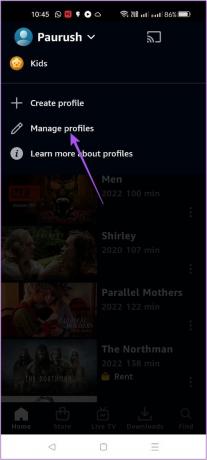
الخطوة الخامسة: اضغط على أيقونة القلم الرصاص بجوار اسم ملفك الشخصي.

الخطوة السادسة: اضغط على تغيير في الجزء السفلي من رمز ملف التعريف الافتراضي الخاص بك.

الخطوة السابعة: حدد أيقونة الملف الشخصي التي تختارها من قائمة الخيارات.

الخطوة الثامنة: اضغط على حفظ في الأسفل.

تغيير أيقونة الملف الشخصي على موقع Prime Video
إذا كنت تستخدم مشاهدة محتوى Prime Video على سطح المكتب من الموقع الرسمي ، فإليك كيفية تغيير رمز ملفك الشخصي.
الخطوة 1: قم بزيارة موقع Prime Video وقم بتسجيل الدخول باستخدام حساب Amazon الخاص بك.
قم بزيارة موقع Prime Video
الخطوة 2: انقر فوق أيقونة الملف الشخصي في الزاوية العلوية اليمنى.

الخطوه 3: حدد إدارة ملفات التعريف من قائمة الخيارات.

الخطوة الرابعة: انقر فوق تحرير الملف الشخصي تحت من يشاهد.

الخطوة الخامسة: انقر فوق رمز القلم الرصاص على أيقونة ملفك الشخصي الافتراضية.

الخطوة السادسة: انقر فوق "تغيير" أسفل رمز ملف التعريف الافتراضي الخاص بك.

الخطوة السابعة: حدد رمز ملف تعريف جديد من قائمة الخيارات.

الخطوة السابعة: بعد تحديد الرمز ، انقر فوق حفظ التغييرات.

تغيير أيقونة الملف الشخصي في تطبيق Prime Video لنظام التشغيل Mac
تقدم أمازون تطبيق Prime Video المخصص لنظام التشغيل Mac أيضًا ولن تضطر إلى الاعتماد على المتصفحات لدفق المحتوى. لذلك ، ستحتاج إلى تنزيل التطبيق وتثبيته على جهاز Mac. بعد تسجيل الدخول إليه باستخدام حساب Amazon الخاص بك ، إليك كيفية تغيير رمز الملف الشخصي.
تطبيق Prime Video لنظام التشغيل Mac
الخطوة 1: اضغط على Command + Spacebar لفتح Spotlight Search ، واكتب برايم فيديو ، واضغط على رجوع.

الخطوة 2: انقر فوق "أشيائي" في الركن الأيمن السفلي.

الخطوه 3: انقر فوق تبديل الملف الشخصي في الزاوية العلوية اليسرى أسفل اسم ملف التعريف الخاص بك.

الخطوة الرابعة: انقر فوق تحرير الملفات الشخصية في الأسفل.

الخطوة الرابعة: انقر فوق رمز القلم الرصاص في صورة ملفك الشخصي الافتراضية.

الخطوة الخامسة: حدد رمز الملف الشخصي الجديد الذي تختاره من قائمة الخيارات.

الخطوة السادسة: انقر فوق حفظ في الأسفل.

هل التطبيق لا يعمل؟ الرجوع إلى حلولنا عندما يكون تطبيق Prime Video لا يعمل على نظام Mac.
تغيير أيقونة الملف الشخصي في تطبيق Prime Video لنظام التشغيل Windows
يتوفر تطبيق Prime Video لنظام التشغيل Windows للاستمتاع بالتجربة الأصلية بدلاً من استخدام الخدمة في المتصفح. إليك كيفية تغيير رمز ملفك الشخصي باستخدام تطبيق Windows.
الخطوة 1: افتح تطبيق Prime Video على جهاز الكمبيوتر الذي يعمل بنظام Windows.

الخطوة 2: انقر فوق رمز قائمة همبرغر من القائمة اليسرى.

الخطوه 3: انقر فوق أيقونة الإعدادات بجوار اسم ملف التعريف الخاص بك في الزاوية اليسرى السفلية.

الخطوة الرابعة: انقر فوق إدارة الملفات الشخصية.

الخطوة الخامسة: انقر فوق تحرير الملف الشخصي في الجزء السفلي من أسماء الملفات الشخصية.

الخطوة السادسة: انقر فوق رمز القلم الرصاص أعلى رمز ملف التعريف الافتراضي الخاص بك.

الخطوة السابعة: انقر فوق تغيير.

الخطوة الثامنة: حدد أيقونة الملف الشخصي من اختيارك.

الخطوة 9: انقر فوق حفظ التغييرات.

تغيير أيقونة الملف الشخصي على Fire TV Stick
إذا كان لديك Fire TV Stick أو Fire TV Stick 4K ، فإليك كيفية تغيير رمز الملف الشخصي في Prime Video.
الخطوة 1: افتح تطبيق Prime Video من صفحة Fire TV Stick الرئيسية.

الخطوة 2: انتقل إلى القائمة اليسرى في تطبيق Prime Video.

الخطوه 3: حدد اسم ملف التعريف الخاص بك في الأعلى.

الخطوة الرابعة: حدد تغيير الصورة أسفل اسم ملف التعريف الخاص بك.

الخطوة الخامسة: حدد أيقونة ملف تعريف جديدة حسب اختيارك.

تغيير أيقونة الملف الشخصي على Android TV
أخيرًا ، سنوضح لك خطوات تغيير أيقونة الملف الشخصي في تطبيق Prime Video على Android TV.
الخطوة 1: افتح تطبيق Prime Video على Android TV الخاص بك.

الخطوة 2: حدد تحرير تحت اسم ملف التعريف الخاص بك.

الخطوه 3: حدد تغيير تحت رمز ملف التعريف الافتراضي الخاص بك على الجانب الأيمن.

الخطوة الرابعة: حدد رمز ملف تعريف جديد من قائمة الخيارات.

الخطوة الخامسة: حدد حفظ في الأسفل.

تخصيص أيقونة الملف الشخصي
هذه هي الطريقة التي يمكنك بها تخصيص أيقونة ملف التعريف لملف تعريف Prime Video الخاص بك على أي جهاز. إذا كنت مهتمًا بالفضول ، فيمكنك أيضًا قراءة المنشور الذي يشرح ما يحدث عند تسجيل الخروج من Prime Video من جميع الأجهزة.
آخر تحديث في 27 سبتمبر 2022
قد تحتوي المقالة أعلاه على روابط تابعة تساعد في دعم Guiding Tech. ومع ذلك ، فإنه لا يؤثر على نزاهة التحرير لدينا. يظل المحتوى غير متحيز وأصيل.
كتب بواسطة
باوروش تشودري title = "view>
إزالة الغموض عن عالم التكنولوجيا بأبسط طريقة وحل المشكلات اليومية المتعلقة بالهواتف الذكية وأجهزة الكمبيوتر المحمولة وأجهزة التلفزيون ومنصات بث المحتوى.



